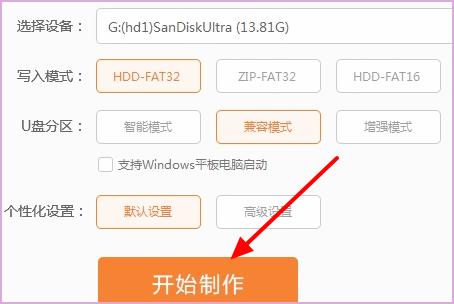新电脑如何进行u盘安装系统
全新电脑一般有自带系统。全新组装台式机都是裸机。需要用户自己安装系统。由于是没有系统的全新系统。需要用U盘装系统。许多人都不知道全新电脑安装系统具体步骤是怎样的。下面小编以U盘安装win10系统为例。教大家新电脑如何进行u盘安装系统的方法。
新电脑u盘安装系统步骤阅读
1、打开浏览器搜索云骑士官网。找到云骑士官网并点击打开。
2、首先在官网下载云骑士一键重装系统软件。下载好以后打开云骑士装机大师。
3、将U盘插在电脑的USB接口。开机并不断按下启动U盘快捷键。
4、在进入系统启动菜单中选择有USB字样的选项并回车。
5、重启电脑。选择YunQiShi PE进入系统。
6、等待进入系统后无需操作。云骑士会自动打开进行安装系统。
7、安装过程中弹出引导修复工具。进行写入引导文件。点击确定。
8、提示检测到PE文件。点击确定进行PE引导菜单回写。
9、安装完成后。拔掉所有外接设备。然后点击立即重启。
10、重启过程中。选择Windows 10系统进入。等待安装。
11、弹出自动还原驱动文件。点击是。还原本地存在的驱动备份文件。
12、弹出宽带连接提示窗口。点击立即创建。创建宽带连接。
13、等待优化完成。重启进入系统。即完成重装。
新电脑u盘安装系统操作步骤
01 打开浏览器搜索云骑士官网。找到云骑士官网并点击打开。
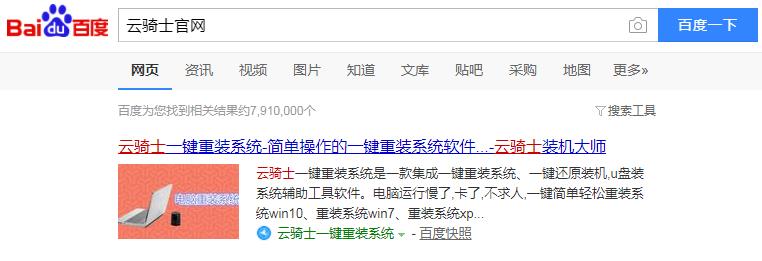
02 首先在官网下载云骑士一键重装系统软件。下载好以后打开云骑士装机大师。
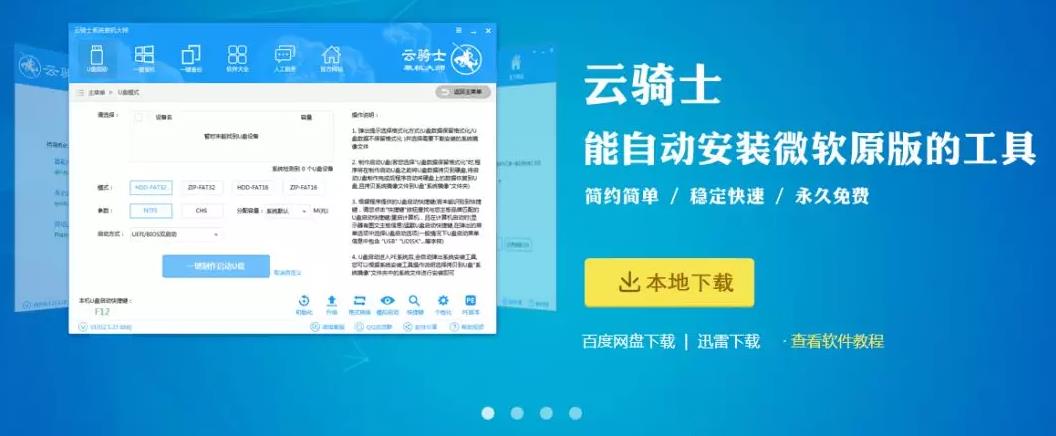
03 将U盘插在电脑的USB接口。开机并不断按下启动U盘快捷键。U盘快捷键可以通过云骑士装机大师确认。
![]()
04 在进入系统启动菜单中选择有USB字样的选项并回车。
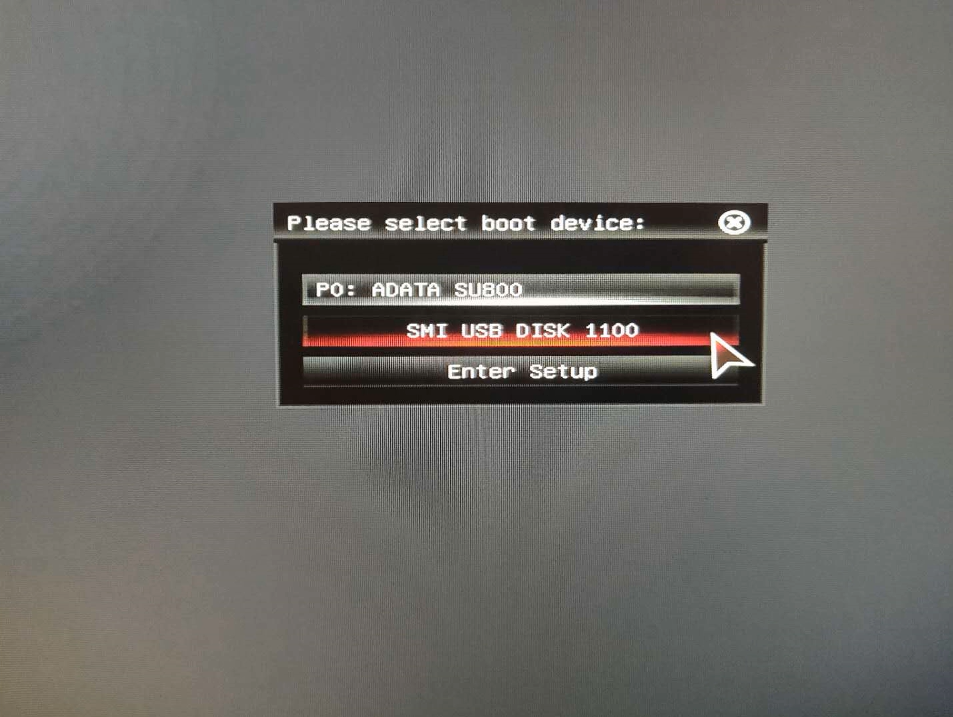
05 重启电脑。选择YunQiShi PE进入系统。

06 等待进入系统后。无需操作。云骑士会自动打开进行安装系统。大家耐心等待即可。
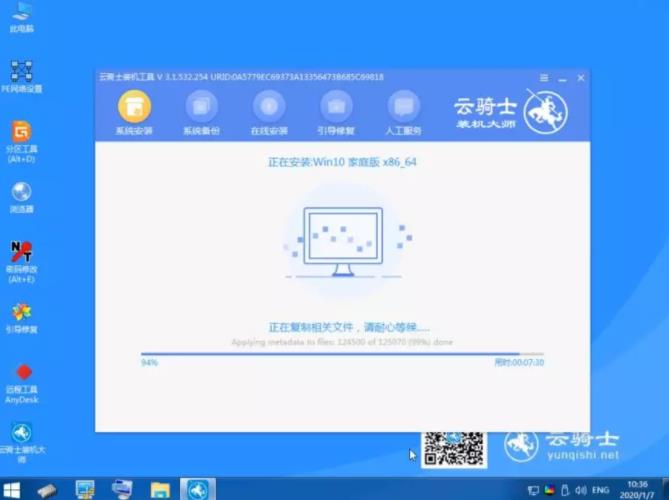
07 安装过程中弹出引导修复工具。进行写入引导文件。点击确定。
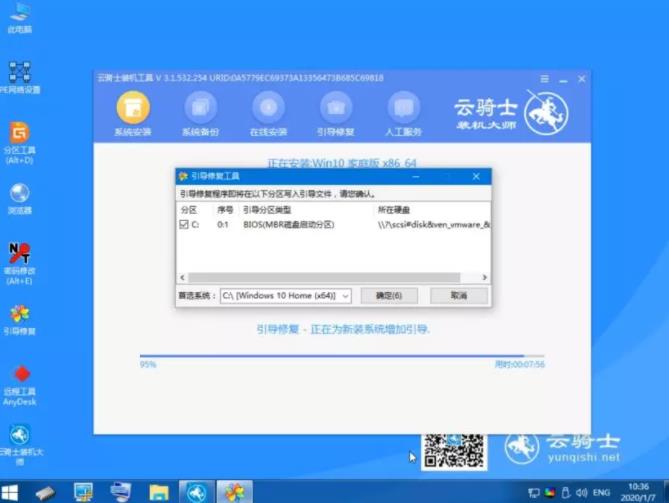
08 提示检测到PE文件。点击确定进行PE引导菜单回写。
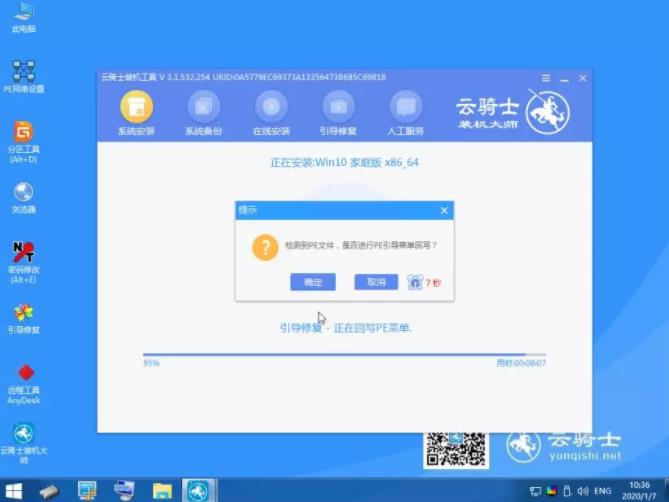
09 安装完成后。拔掉所有外接设备。如U盘、移动硬盘、光盘等。然后点击立即重启。
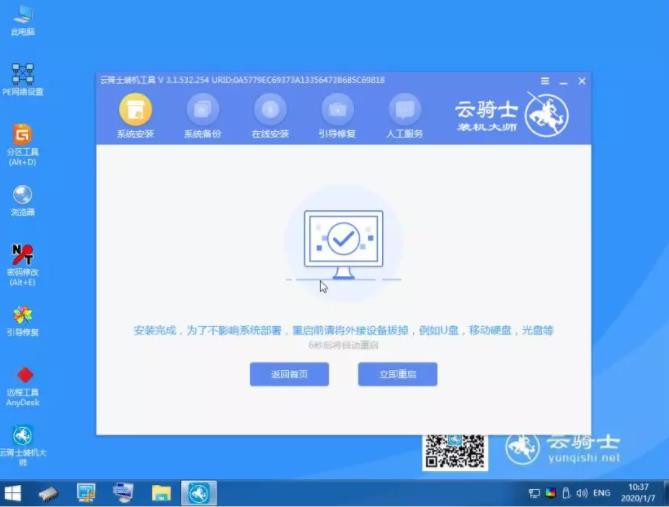
10 重启过程中。选择Windows 10系统进入。等待安装。

11 弹出自动还原驱动文件。点击是。还原本地存在的驱动备份文件。
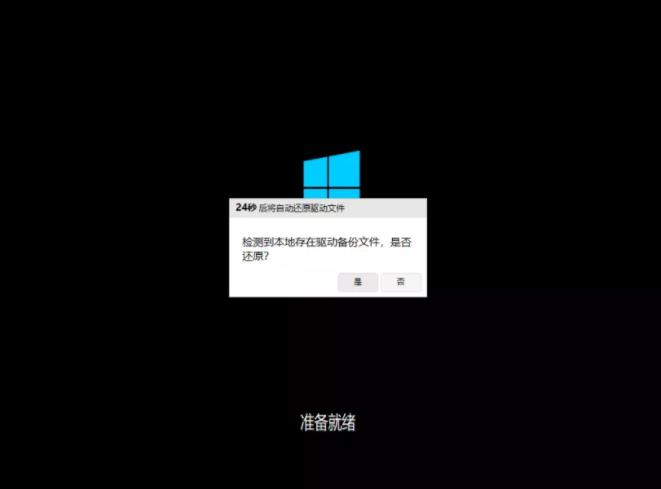
12 弹出选择操作系统界面。选择windows10。回车进入系统。之后无需操作。耐心等待系统准备就绪。升级优化。
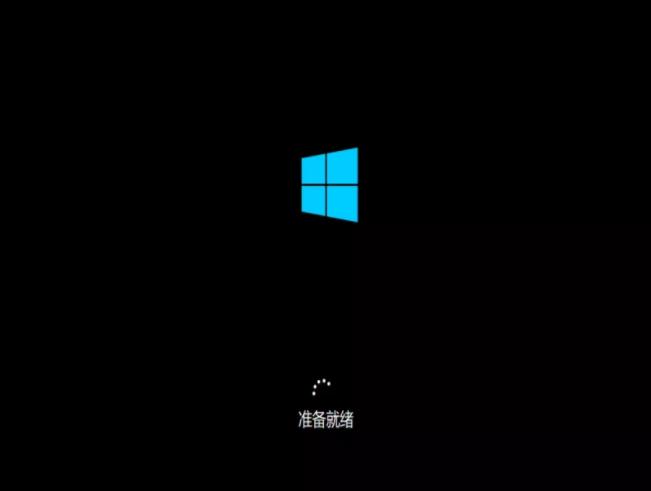
13 升级优化过程中。弹出宽带连接提示窗口。可以点击立即创建。创建宽带连接。同时有软件管家工具。可以自行选择常用的软件。一键安装即可。
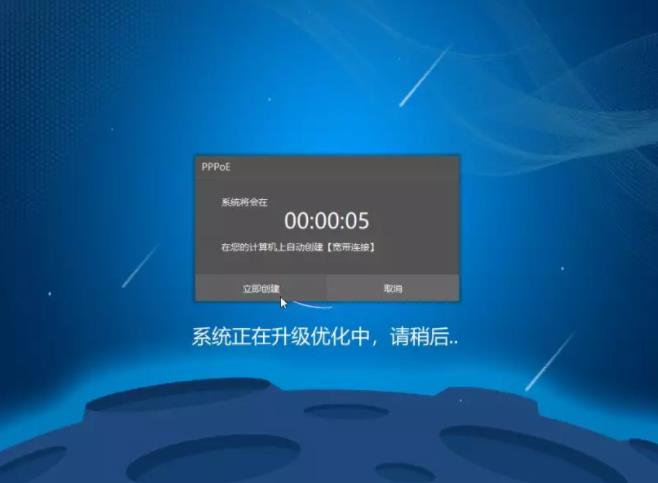
14 等待优化完成。重启进入系统。即完成重装。
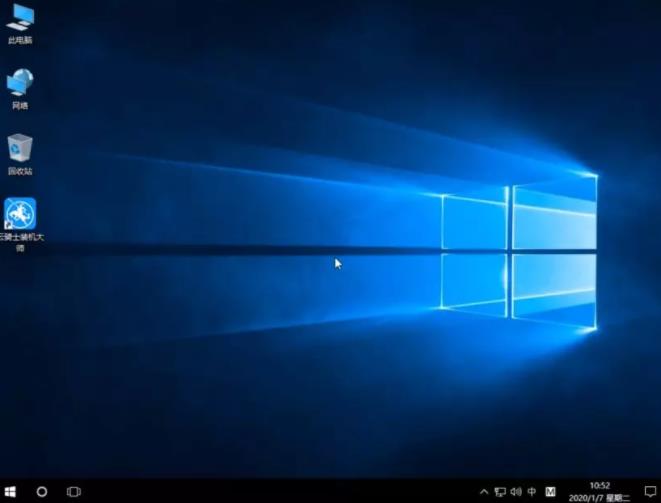
u深度u盘启动盘制作工具uefi版
u深度u盘启动盘制作工具uefi版是一款专业制作u盘启动盘的工具。只要一键就能够完成启动u盘的制作。过程只需要一键式安装。不需要什么技术基础。无电脑基础也能轻松学会。并且支持大多数的U盘。读写速度快。全程所需时间短。最重要的是不再依赖光驱了。
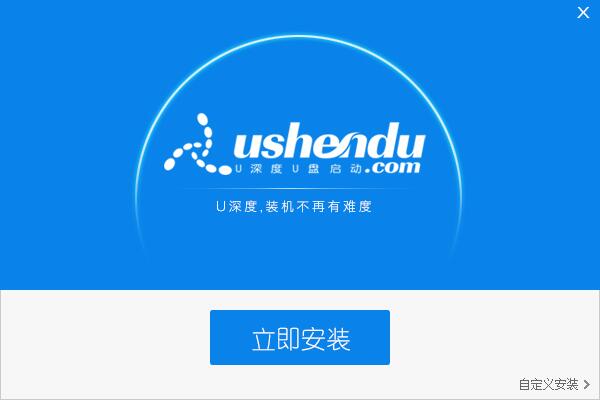
u启动u盘启动盘制作工具v4.4
u启动u盘启动盘制作工具v4.4是一款启动U盘制作软件。内含一款全能WinPE。能自主加入其它PE和系统维护工具。最后制作启动菜单界面。打造全能启动/维护U盘。系统还整合了最全面的硬盘驱动。能识别一切硬盘和U盘。百分百能够保证成功引导PE。顺利安装系统。